Kaip lengvai ieškoti „Windows 10“ sistemos parametrų
„Microsoft“ "Windows 10 / / August 26, 2020
Paskutinį kartą atnaujinta

Jei ieškote konkretaus sistemos nustatymo sistemoje „Windows 10“, užduotis gali atrodyti bauginanti. „Windows 10“ turi tiek daug skirtingų būdų, kaip surinkti tą pačią informaciją, pradedant nuo seno valdymo pulto ir baigiant šiuolaikine „Nustatymų“ programa ir dar daugiau. Jei ieškote konkretaus nustatymo, štai kur galite greitai rasti jį.
Ieškokite naudodami Pradėti
Vienas iš paprasčiausių būdų, kaip surasti parametrą ar dar ką nors, yra naudoti meniu Pradėti. Tiesiog paspauskite „Windows“ klavišą ir pradėkite rašyti užklausą. Pvz., Galite įvesti „valdymo skydelį“ ir iškviesti klasikinį seną valdymo skydelį, jei taip esate įpratęs ieškoti dalykų. Arba įveskite „Spausdintuvas“, kad gautumėte spausdintuvo ir skaitytuvo nustatymus.
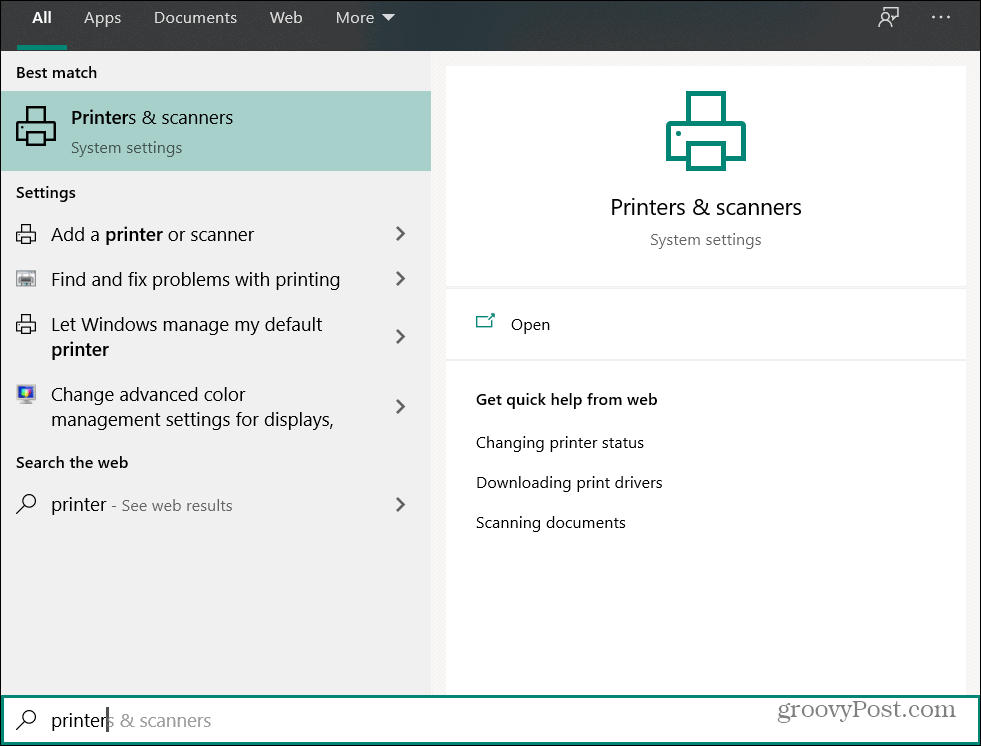
Aukščiausias rezultatas pasirodys meniu Pradėti kairiosios srities viršuje. Jei nematote to, ko ieškote, spustelėkite „Nustatymų“ antraštę, kad gautumėte išsamesnį sąrašą. Spustelėję atitinkamą elementą iš sąrašo, atsidarys teisingas nustatymas arba programa.
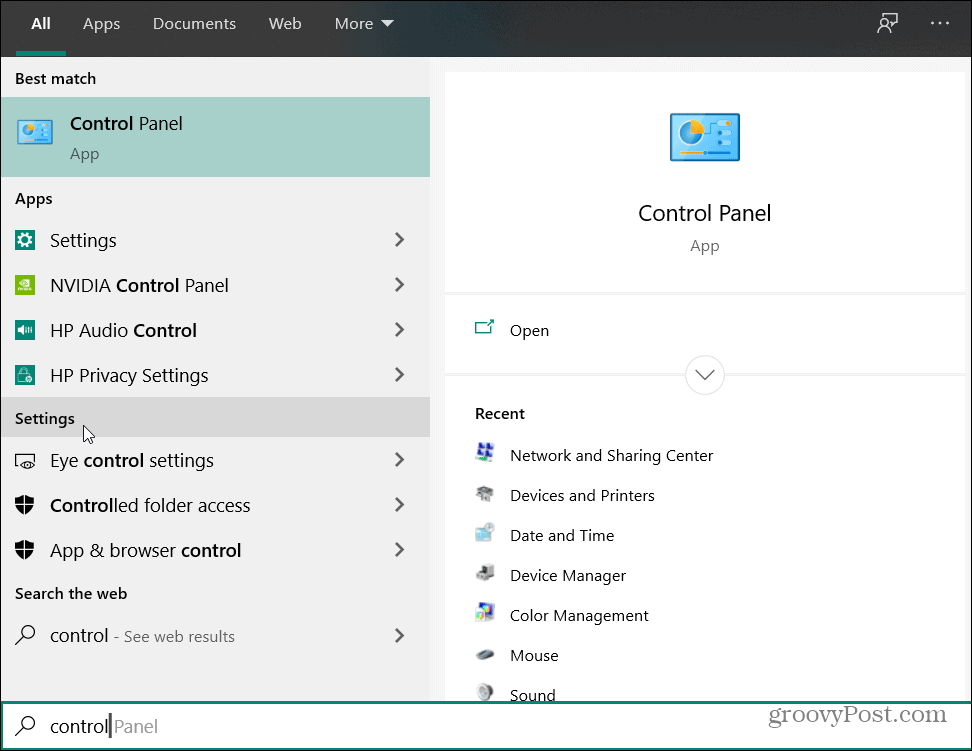
Ieškokite pačios „Settings“ programos
Paprastai reikiamą nustatymą galite rasti atidarę „Windows“ nustatymų programą. Tai galite padaryti eidami link Pradėti> Nustatymai arba paspausdami „Windows“ klavišas + I spartusis klavišas.
Kai jis atidaromas, programos viršuje yra didelis paieškos laukas, kuriame galite įvesti tai, ko ieškote. Panašiai kaip Pradėti, jis rodys atitikimo parametrus, kai įvesite paieškos užklausą. Žemiau pateiktame pavyzdyje ieškau konkretaus ekrano nustatymo, kurį turėčiau pakeisti. Aš galiu rasti tai, ko man reikia, tiesiog įvesdami paieškos laukelį „display“. Tačiau jis tinka ir kitoms užklausoms, pavyzdžiui, mainų sričiai, „Bluetooth“ ar tinklui.
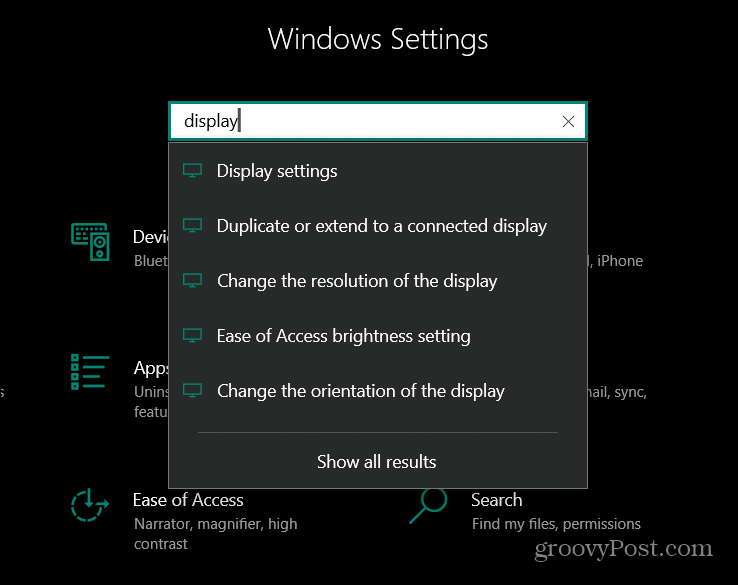
Jei vis dar nerandate to, ko jums reikia, galite eiti į senąją mokyklą ir ieškoti klasikinio valdymo skydo. Paleiskite klasikinį valdymo skydelį ir, kai jis pasirodys, įveskite paieškos laukelyje viršutiniame dešiniajame lango kampe ir paspauskite Enter.
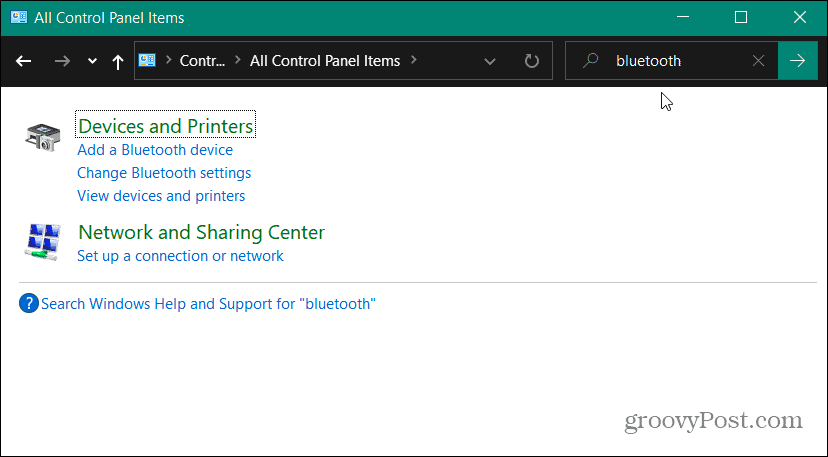
Rezultatai pasirodys lango apačioje ir galėsite spustelėti norimą parametrą. Nesvarbu, ar jums reikia rasti pelės, ar tinklo parametrus, dabar turėtumėte lengviau rasti tai, ko jums reikia.
Kas yra asmeninis kapitalas? 2019 m. Apžvalga, įskaitant tai, kaip mes ją naudojame tvarkydami pinigus
Nesvarbu, ar pradedate nuo investavimo, ar esate patyręs prekybininkas, „Personal Capital“ turi kažką kiekvienam. Štai ...



